JPG文件无法打开!
许多用户喜欢以JPG格式保存图像,因为它的便携性、兼容性和可变压缩性,特别是对于摄影师、编辑和博主来说。

但一些用户抱怨他们无法在Windows 10 电脑中打开JPG文件。我们来看一个案例。
“我有一台运行Windows 10的新电脑,并且我已通过驱动器将所有手机照片复制到可刻录光盘上。但我的电脑无法打开JPG文件。那么如何修复无法在Windows 10中打开的JPEG和JPG文件呢?任何建议将不胜感激!”
如果你也遇到这个问题,那么这篇文章非常适合你解决这个问题。
为什么JPG文件打不开?
毫无疑问,系统故障或错误可能会阻止用户打开图片。当你的照片程序无法打开JPG或JPEG文件或显示错误消息时,可能是由应用程序错误引起的。
请在下面概述其他可能的原因。
- 你电脑上的软件冲突
- 过时的Windows 10版本
- 过时的Windows照片查看器
- Windows图像查看器程序损坏
- JPG文件损坏
Windows 10电脑JPG格式打不开怎么办?
既然你已经弄清楚JPG文件无法打开的原因,那么让我们向下滚动以获取可行的修复方法。为了选择准确的修复方法,请根据上述原因和以下标题选择解决方案。
方法1. 更改文件扩展名
Microsoft将照片应用程序作为 Windows 10 电脑上的默认图像查看器。错误的文件扩展名肯定无法使用Microsoft Photos 应用程序打开JPG文件。如果你遇到这种情况,请将其文件扩展名更改为JPEG,因为.jpg和.jpeg都是JPEG图像的扩展名。
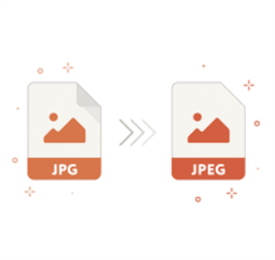
方法2. 更新Windows照片查看器
过时的Windows照片查看器或错误可能会导致JPG文件打不开。因此,你应该将图像查看器程序更新到新版本,因为更新Windows是修复应用程序错误和故障的实用方法。
1. 按“Win + I”打开Windows设置,然后单击“更新和安全”按钮。
2. 在Windows更新选项卡上,单击“检查更新”。
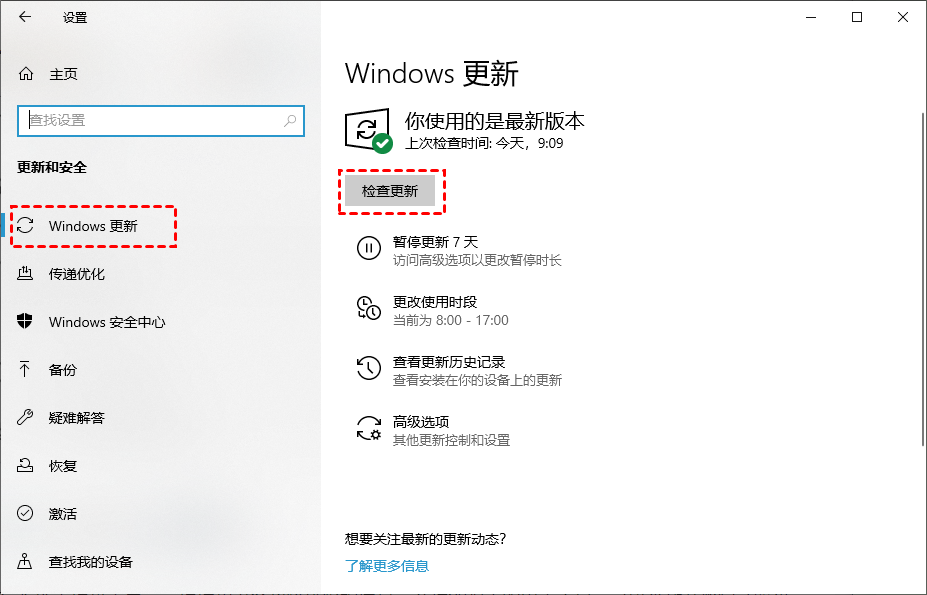
3. 请选中“照片应用程序”图标 > “安装更新”旁边的复选框。更新过程完成后,重新启动你的电脑。
方法3. 重置默认照片应用程序
在Windows 10电脑上JPG文件无法打开?它可能是由软件冲突引起的。
1. 按“ Win + I ”打开Windows设置 > “应用”。
2. 单击“应用和功能” > “Microsoft照片”。
3. 单击“高级选项”按钮后,“重置”你的Microsoft照片。
方法4. 更改默认图像查看器应用程序
如果你安装的三方图像查看器与默认应用程序不兼容并阻止你打开JPG文件,你可以更改默认图像查看器应用程序来解决该问题。
1. 按“ Win + I ”打开Windows设置>应用程序。
2. 在“默认应用”选项卡上,从列表中选择“照片”。
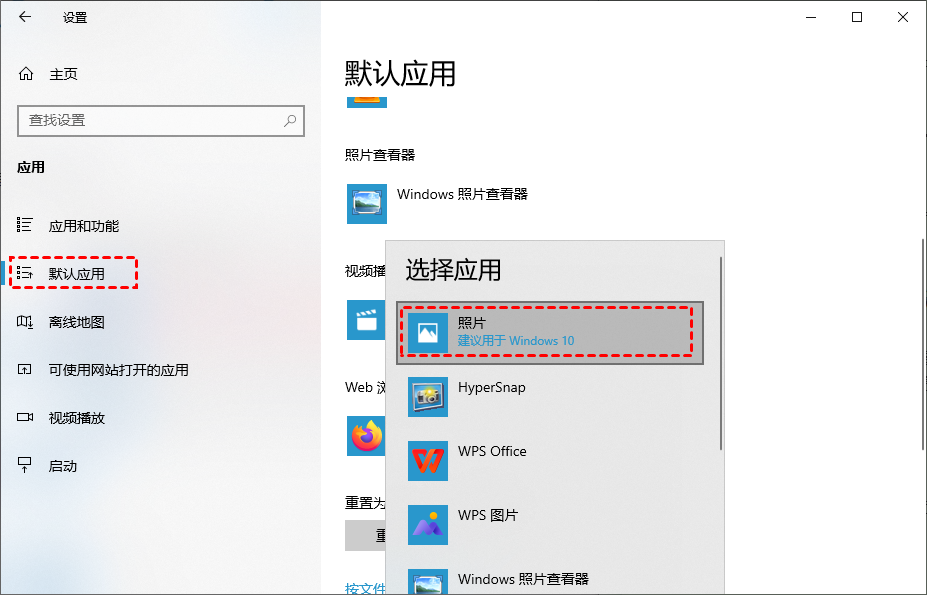
方法5. 修复你的Microsoft照片程序
使用Microsoft Photos的用户可以充分利用其准备功能来修复他们的Microsoft Photos程序。
1. 按“ Win + I ”打开Windows设置>应用程序。
2. 单击应用程序和功能 > Microsoft照片。
3. 单击高级选项 > 修复你的 Microsoft 照片应用程序。
方法6. 运行SFC扫描
如果你所需的JPG文件的文件系统已损坏/损坏,那么你无法打开它们也就不足为奇了。目前,这个系统文件检查器工具(SFC.exe)已准备好供你检查和修复丢失或损坏的系统文件。
1. 打开搜索栏并键入“cmd”,并选择“以管理员身份运行”。
2. 输入“sfc /scannow”并按“回车”键。
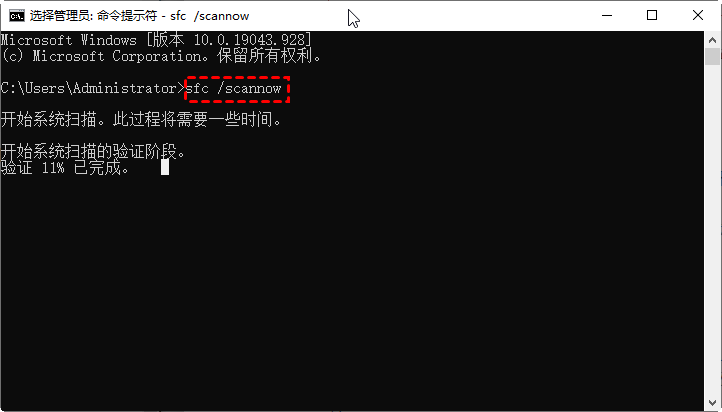
扩展阅读:如何恢复已删除的JPG文件?
由于你已经了解了如何在Windows 10上解决JPG文件打不开,因此本部分旨在帮助你恢复已删除的照片,因为删除是常见的数据丢失情况。
对于意外删除的JPG文件,你可以通过按Ctrl + Z键按撤消删除来恢复它们。
对于最近删除的JPG文件,你的桌面回收站会在清空此临时存储位置之前自动存储它们。因此,你可以轻松地从回收站恢复最近删除的JPG文件。
可以在清空回收站后恢复图片?在这种情况下,定期备份或其他适用于Windows的照片恢复软件是你的好帮手。
由于普通用户不愿意更多地了解Windows的备份功能,更不用说好好利用它们来防止数据丢失。因此,你可能别无选择,只能寻求专业数据恢复软件的帮助,例如傲梅恢复之星。
- 兼容多种系统。在Windows 11/10/8/7中支持NTFS、FAT32、exFAT、ReFS。(与64位和32位操作系统兼容。)
- 支持多种情况下的数据恢复。可以从系统崩溃、误删除、病毒攻击、磁盘格式化等情况下恢复数据。
- 快速恢复数据。凭借其扫描引擎和数据恢复算法,傲梅恢复之星可以快速查找和恢复已删除或丢失的数据。
- 恢复多种类型的文件。可以恢复Word、Excel、PPT、照片、视频、音频、邮件、网页、压缩文件等200+种数据。
1. 在你的电脑上下载安装运行傲梅恢复之星,选择删除文件的分区或者磁盘,然后单击“开始扫描”。

2. 自动执行快速扫描和深度扫描后,你将看到已删除和丢失的文件。

✍ 注意:你可以在扫描删除数据的同时恢复数据。
3. 要查找特定的可恢复文件类型和文件大小,请单击右上角的“筛选”按钮。此外,你可以在“搜索”框中直接搜索文件和文件夹以进行恢复。

4. 勾选你需要的已删除数据,然后单击“恢复”即可找回电脑删除的文件。

结语
如果你在Windows 10电脑上JPG文件打不开,请从以上内容获取可行的修复方法。如果你想知道如何恢复已删除的JPG文件,可以使用专业的数据恢复工具。
